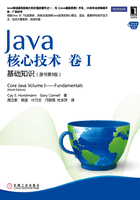
2.6 建立并运行applet
本书给出的前两个程序是Java应用程序。它们与所有本地程序一样,可以独立地运行。然而,正如第1章提到的,有关Java的大量宣传都在炫耀Java能够在浏览器中运行applet的能力。下面介绍一下如何利用命令行建立并运行applet。然后,利用JDK自带的applet查看器加载applet。最后,在Web浏览器中显示。
首先,打开shell窗口并将目录转到CoreJavaBook/v1ch02/WelcomeApplet,然后,输入下面的命令:
图2-11显示了在applet查看器窗口中显示的内容。
第一条命令是大家已经非常熟悉的调用Java编译器的命令。它将WelcomeApplet.java源文件编译成字节码文件WelcomeApplet.class。
图2-11 在applet查看器窗口中显示的WelcomeApplet
不过这一次不要运行Java程序,而调用appletviewer程序。这是JDK自带的一个特殊工具,它可以帮助人们快速地测试applet。这里需要向这个程序提供一个HTML文件名,而不是Java类文件名。WelcomeApplet.html的内容请参看下面的程序清单2-3。
程序清单2-3 WelcomeApplet/WelcomeApplet.html
当然,applet就是要在浏览器中查看。遗憾的是,很多浏览器默认情况下并没有启用Java支持。http://java.com/en/download/help/enable_browser.xml介绍了如何配置一些最常用的浏览器,使它们支持Java。一旦完成浏览器的配置,可以在浏览器中试着加载applet。
1)启动浏览器。
2)选择File→Open File(或等效的操作)。
3)进入CoreJavaBook/v1ch02/WelcomeApplet目录。在文件对话框中,将会看到Welcome-Applet.html文件。加载这个文件。
4)浏览器将加载applet,并显示文字。显示效果基本上如图2-12所示。
图2-12 在浏览器中运行WelcomeApplet
读者可能会发现这个应用程序是活动的,并且可以与Internet进行交互。点击Cay Horstmann按钮,applet会让浏览器显示Cay的网页。点击Gray Cornell按钮,applet会让浏览器弹出一个邮件窗口,其中包含已经填写好的Gray的邮件地址。
需要注意的是,在查看器中的两个按钮并不起作用。applet查看器没有能力发送邮件或显示一个网页,因此会忽略这里的操作请求。applet查看器适于用来单独地测试applet,但是,最终需要将applet放到浏览器中,以便检测与浏览器以及Internet的交互情况。
 提示:也可以从集成开发环境内部运行applet。在Eclipse中,使用Run→Run as→Java Applet菜单选项。
提示:也可以从集成开发环境内部运行applet。在Eclipse中,使用Run→Run as→Java Applet菜单选项。
最后,在程序清单2-4中给出了这个applet的代码。现在,只要阅读一下就可以了。在第10章中,还会再次介绍applet的编写。
程序清单2-4 WelcomeApplet/WelcomeApplet.java
在本章中,我们学习了有关编译和运行Java程序的机制。现在可以转到第3章开始学习Java语言了。






